Hướng dẫn cài đặt Docker trên Ubuntu 22.04
Docker là một nền tảng mã nguồn mở cho phép các nhà phát triển ứng dụng có thể xây dựng, kiểm thử và triển khai ứng dụng một cách nhanh chóng. Docker đóng gói phần mềm vào các Container được chuẩn hóa có mọi thứ mà một phần mềm cần để hoạt động, trong đó có thư viện, công cụ hệ thống, mã nguồn. Bằng cách sử dụng Docker, bạn có thể nhanh chóng triển khai và thay đổi quy mô ứng dụng vào bất kỳ môi trường nào.
Trong bài viết này Long Vân sẽ hướng dẫn quý khách cài đặt Docker trên Ubuntu 22.04
I. Cài đặt Docker trên Ubuntu 22.04
- Bước 1: Cập nhật repositories
- SSH vào server Ubuntu 22.04 và chạy lệnh để cập nhật repositories:
$ sudo apt update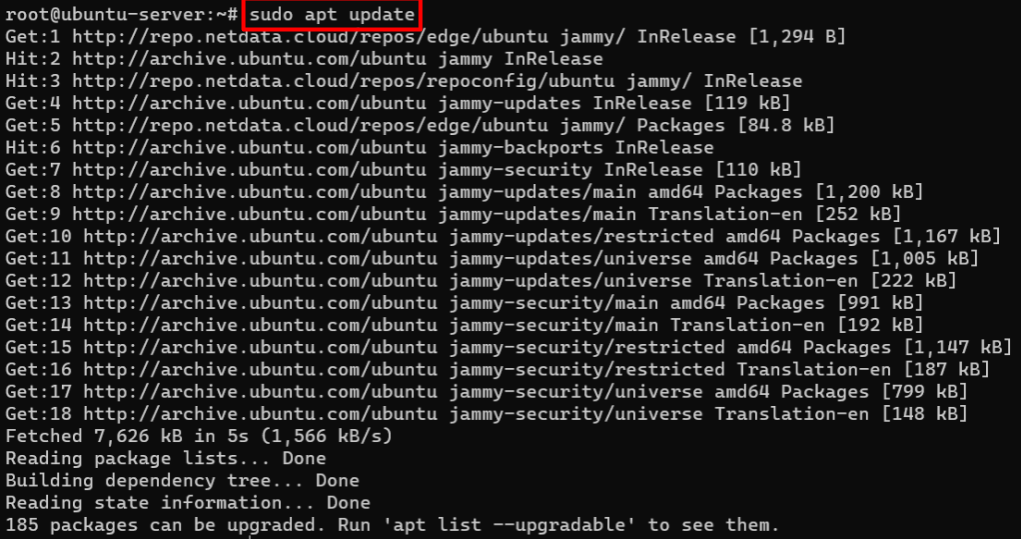
$ sudo apt upgrade
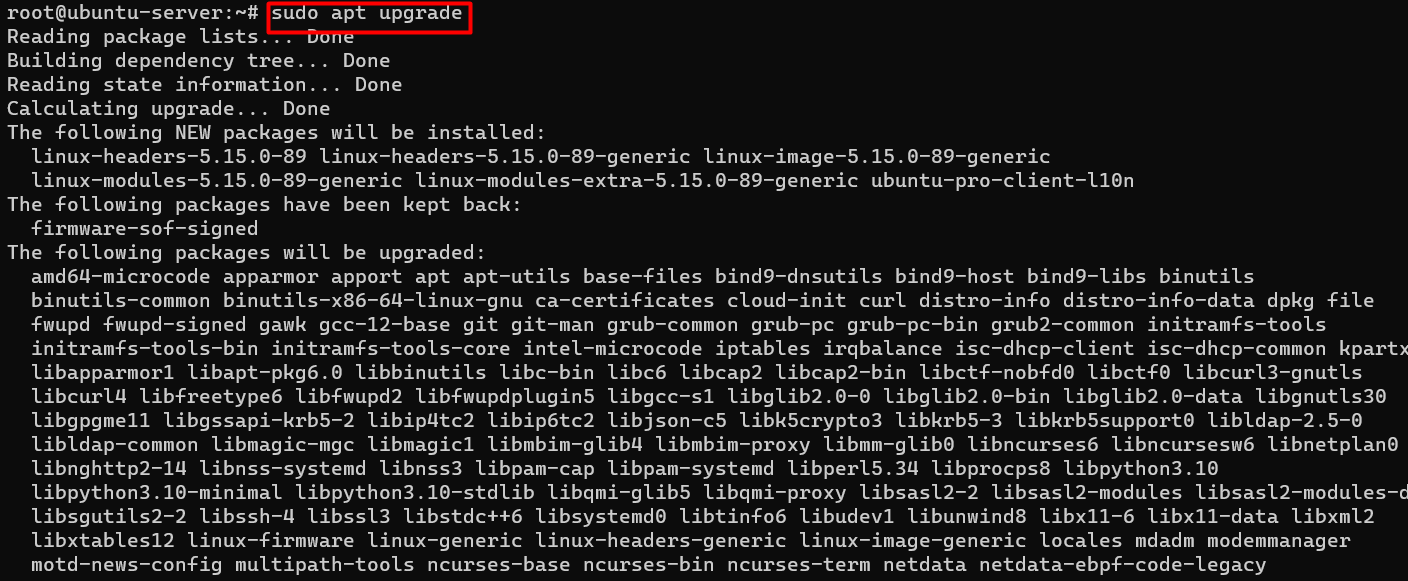
- SSH vào server Ubuntu 22.04 và chạy lệnh để cập nhật repositories:
- Bước 2: Cài đặt các gói cần thiết
Chạy lệnh sau đây để cài đặt các gói cần thiết cho docker
$ sudo apt install lsb-release apt-transport-https ca-certificates curl software-properties-common -y
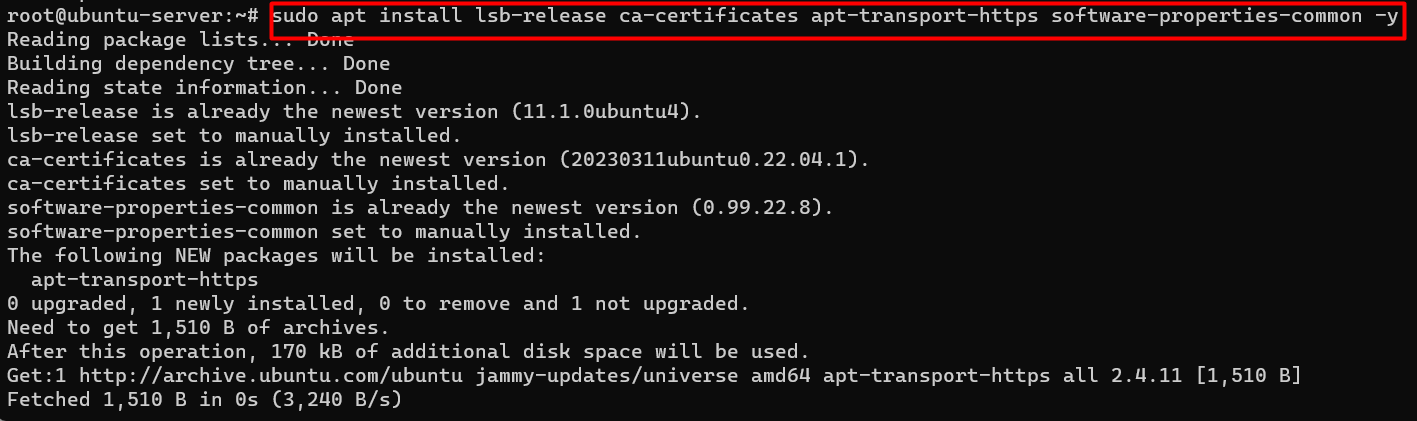
- Bước 3: Thêm repository Docker vào system source
- Để thêm repo Docker vào system source, nhập Docker GPG key để kết nối với kho Docker:
$ curl -fsSL https://download.docker.com/linux/ubuntu/gpg | sudo gpg --dearmor -o /usr/share/keyrings/docker-archive-keyring.gpg

- Sau đó, chạy lệnh sau để thêm repo Docker vào source list của hệ điều hành:
$ echo "deb [arch=$(dpkg --print-architecture) signed-by=/usr/share/keyrings/docker-archive-keyring.gpg] https://download.docker.com/linux/ubuntu $(lsb_release -cs) stable" | sudo tee /etc/apt/sources.list.d/docker.list > /dev/null

- Để thêm repo Docker vào system source, nhập Docker GPG key để kết nối với kho Docker:
- Bước 4: Cập nhật lại hệ thống
Sau khi thêm repo Docker vào source list, tiến hành cập nhật lại các gói hệ thống với lệnh:
$ sudo apt update
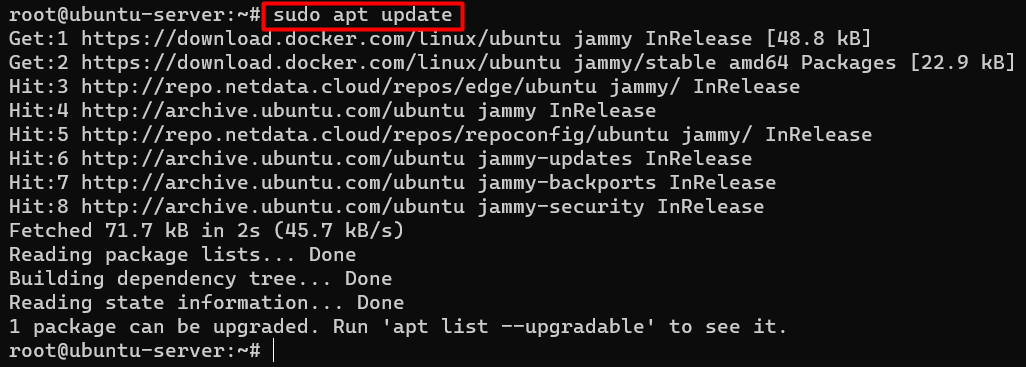
- Bước 5: Cài đặt Docker trên Ubuntu 22.04
- Thực hiện lệnh cài đặt docker:
$ sudo apt install docker-ce
Lưu ý rằng chúng ta đang sử dụng gói “docker-ce” thay vì “docker-ie“, vì nó được repo Docker chính thức hỗ trợ:
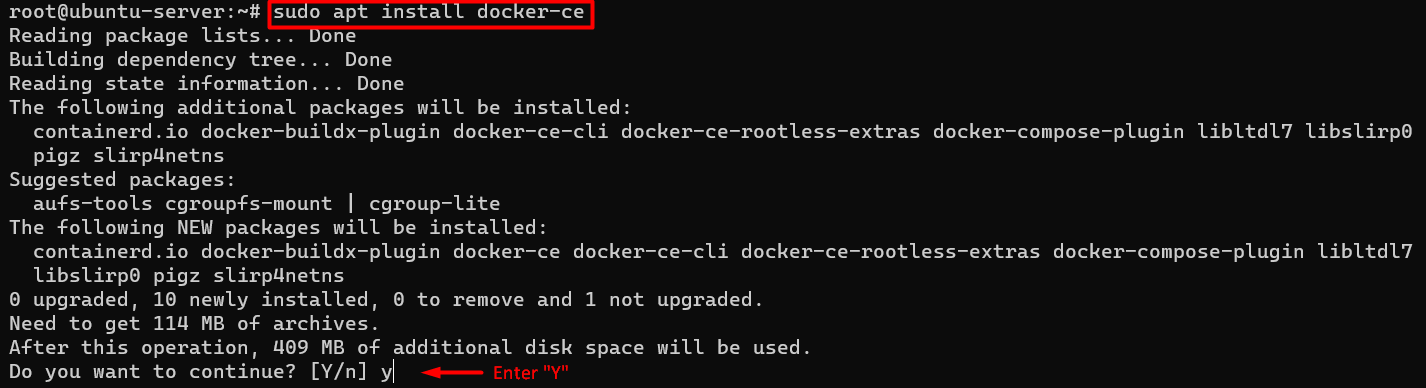
- Nhập “y” để cho phép cài đặt Docker tiếp tục:
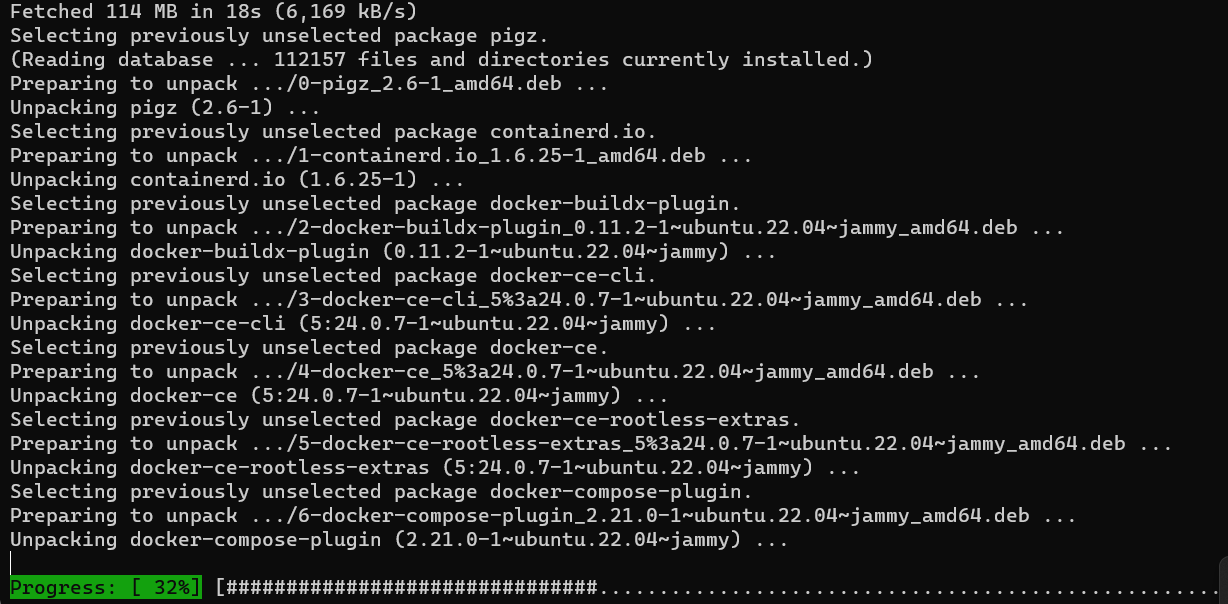
- Quá trình cài đặt hiển thị như hình dưới cho biết Docker đã được cài đặt thành công:
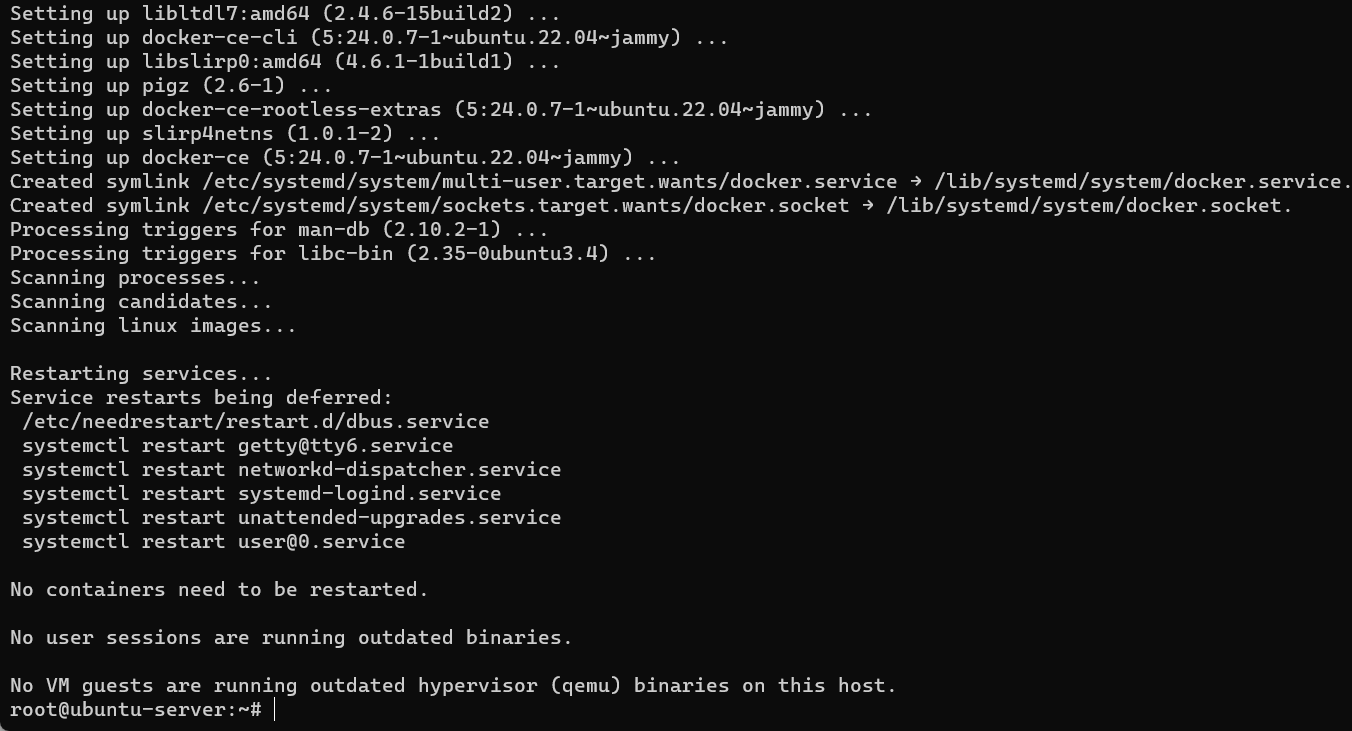
- Thực hiện lệnh cài đặt docker:
- Bước 6: Kiểm tra trạng thái Docker
- Chạy lệnh sau đây để kiểm tra hoạt động của service Docker:
$ sudo systemctl status docker
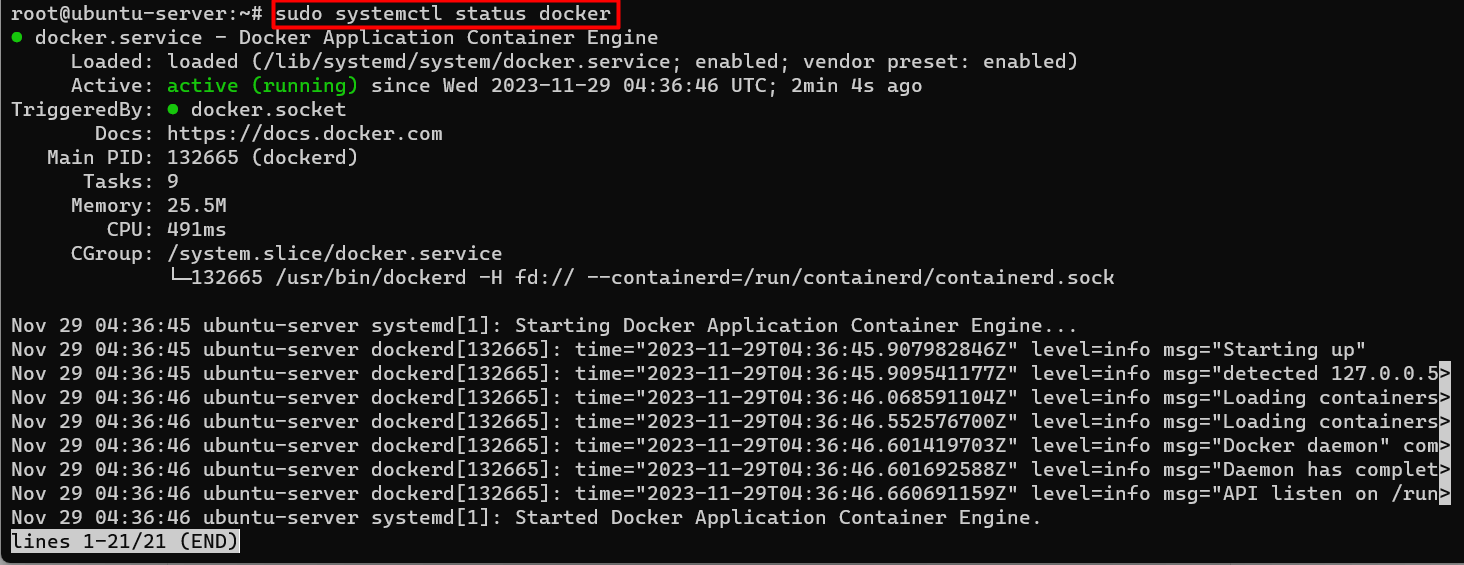
- Chạy lệnh sau đây để kiểm tra hoạt động của service Docker:
II. Kiểm tra hoạt động Docker trên Ubuntu 22.04
- Sau khi cài đặt Docker, bạn có thể sử dụng Docker để tải và chạy test container bất kỳ.
Ví dụ, lệnh bên dưới sẽ tải “hello-world” test container:
$ sudo docker run hello-world
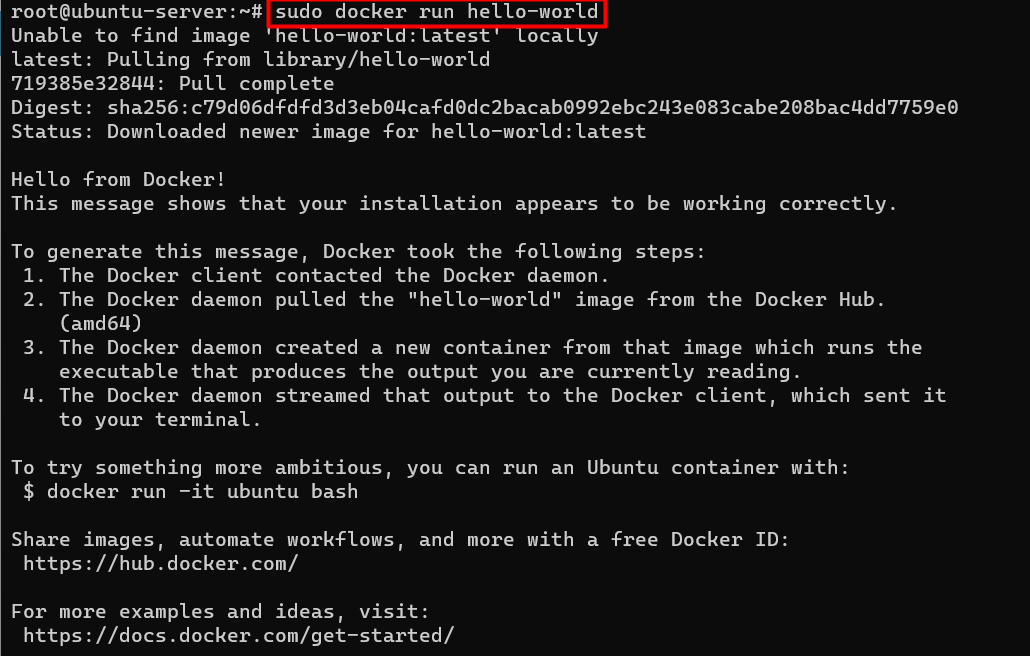
- Sau đó, chạy lệnh “docker ps” với “-a” để hiển thị tất cả container đang chạy:
$ sudo docker ps -a - Container “hello-world” đã được thêm thành công:

III. Cách gỡ cài đặt Docker trên Ubuntu 22.04
Trong trường hợp bạn muốn gỡ cài đặt Docker khỏi Ubuntu 22.04, hãy chạy lệnh sau:
$ sudo apt-get purge docker-ce
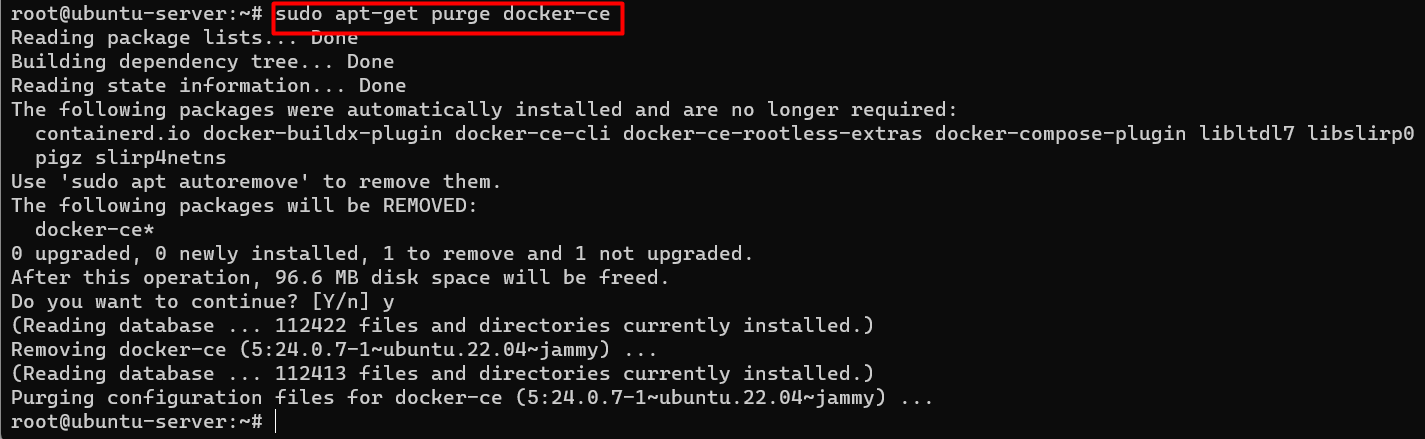
Như vậy Long Vân đã hướng dẫn Quý khách cách cài đặt Docker trên Ubuntu 22.04. Chúc Quý khách thành công.